Geçen akşam, yüklü tüm uygulamaların güncel olduğundan emin olmak için birincil bilgisayarımdaki TeamViewer ve Evernote uygulamalarını en son sürümlerine yükselttim. Bu sabah, Evernote'taki birkaç nota üzerinde çalışırken, Evernote'un penceresinin altındaki küçük bir iletişim kutusundaki “ Çalıştığınızla ilgili ” mesajını gösteren yeni ama sinir bozucu bir özellik gördüm.
Web’de hızlı bir arama, Evernote’un son zamanlarda Context adlı yeni bir özellik sunduğunu anlamamı sağladı ve çalıştığınızla ilgili diyaloglar bu özelliğin bir parçası.
Evernote'un bloguna göre, bu İçerik özelliği sizi daha üretken kılmak için notunuzun altında yaptığınız işle ilgili bilgileri görüntüler! İlgili bilgiler, önceden oluşturduğunuz notlarınızı, arkadaşlarınız tarafından paylaşılan notları ve ayrıca güvenilir web kaynaklarından gelen makaleleri içeren birçok kaynaktan gelir.

Eh, arkadaşlarımız ve meslektaşlarımız tarafından paylaşılan önceki yayınlarımızdan ve notlarımızdan alakalı bilgiler, bazı kullanıcıların işleri hızlı bir şekilde yapmasına yardımcı olabilir.
Ancak, güvenilir web kaynaklarından alakalı bilgiler gösterme fikri, Evernote için bir miktar gelir elde etmek için sunulan bir fikir gibi gözükmektedir. Artık Evernote, The Wall Street Journal, TechCrunch, Pando Daily, Fast Company ve Inc.'den ilgili bilgileri alıyor.
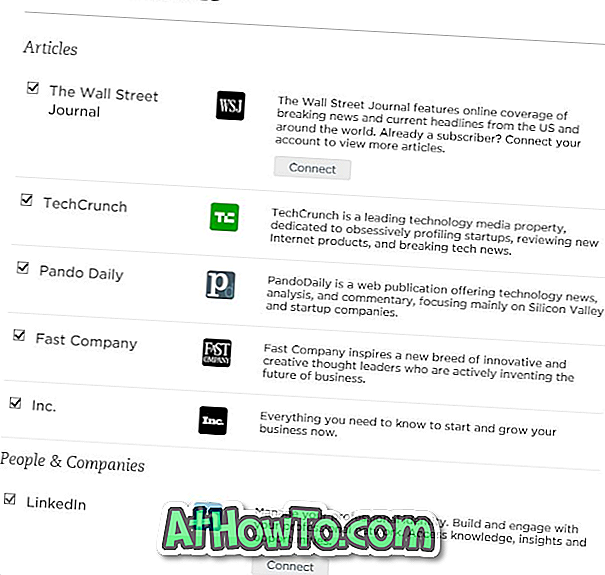
Evernote, hesabınızla ilgili herhangi bir bilgiyi ya da bu yayıncılarla ilgili notları paylaşacağınızı açıkça belirtmiş olsa da, gizliliğinden endişe duyan kullanıcılar bu İçerik özelliğini kapatmak isteyebilir.
Neyse ki, kullanıcılar bunu kapatabilir Birkaç fare tıklamasıyla iletişimde (İçerik özelliği) çalıştığınız şeyle ilgili. İçerik özelliğini tamamen devre dışı bırakabilir veya Evernote'un web'den alakalı bilgiler almasını engelleyebilirsiniz.
Yöntem 1: Evernote'un bağlam özelliğini Windows'ta devre dışı bırakın
Yöntem 2: Mac OS X'deki bağlam özelliğini kapatın
Yöntem 1
İçeriği Kapat (Üzerinde çalıştığınız şeyle ilgili)
Adım 1: Evernote uygulamasını çalıştırın.
Adım 2: Araçlar menüsüne gidin ve ardından Seçenekler diyalog penceresini açmak için Seçenekler'i tıklayın.
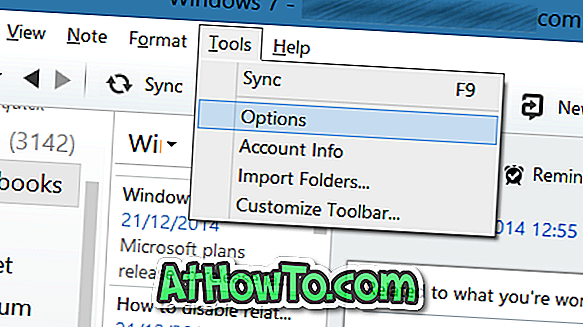
Adım 3: Burada yeni eklenen İçerik sekmesine tıklayın.
Adım 4: Şimdi, İçeriği Göster başlıklı seçeneğin işaretini kaldırın ve ardından Tamam düğmesine tıklayın.
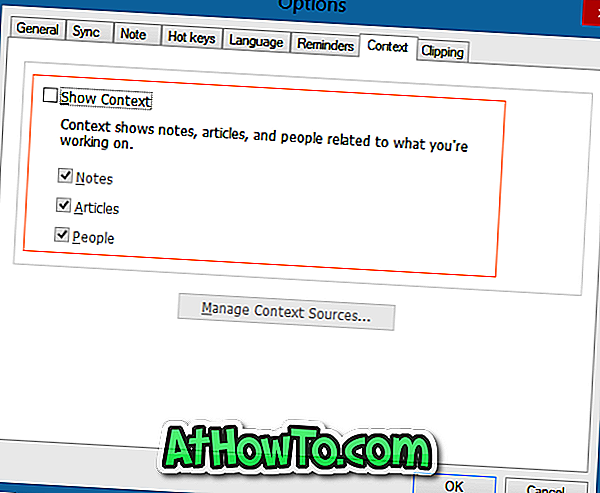
Gördüğünüz gibi, bu özelliği seven ancak web’den alakalı bilgi almak istemeyen kullanıcılar, Makaleler seçeneğinin işaretini kaldırarak bunu yapabilir. Makaleler seçeneğinin işaretini kaldırmak, Evernote'un güvenilir web ortaklarından ilgili bilgileri göstermesini engeller.
Mac'te çalıştığınız şeyle ilgili Devre Dışı Bırak
Adım 1: Mac'inizde Evernote uygulamasını açın.
Adım 2: Evernote'un Tercihleri'ne gidin.
Adım 3: İçerik sekmesine geçin.
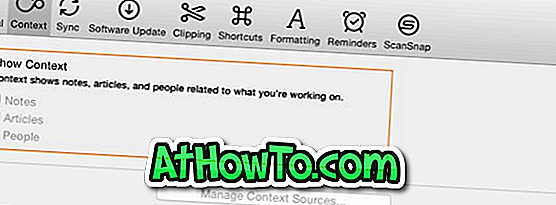
Adım 4: Üzerinde çalıştığınız şeyle ilgili olarak İçerik özelliğini tamamen kapatmak için İçeriği Göster seçeneğinin işaretini kaldırın.
Windows sürümünde olduğu gibi, Evernote'un web'de ilgili bilgileri göstermesini durdurmak için buradaysanız, lütfen İçeriği Göster seçeneğini işaretlemeden Makaleler seçeneğinin işaretini kaldırın. İyi şanslar!
Bu yardımcı olur umarım!














